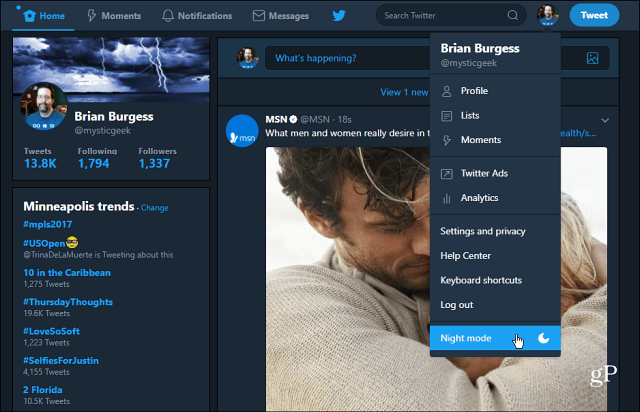Kako uporabljati Bing Chat AI v brskalniku Google Chrome
Microsoft Chrome Bing Ai Bing Junak / / August 03, 2023

Objavljeno
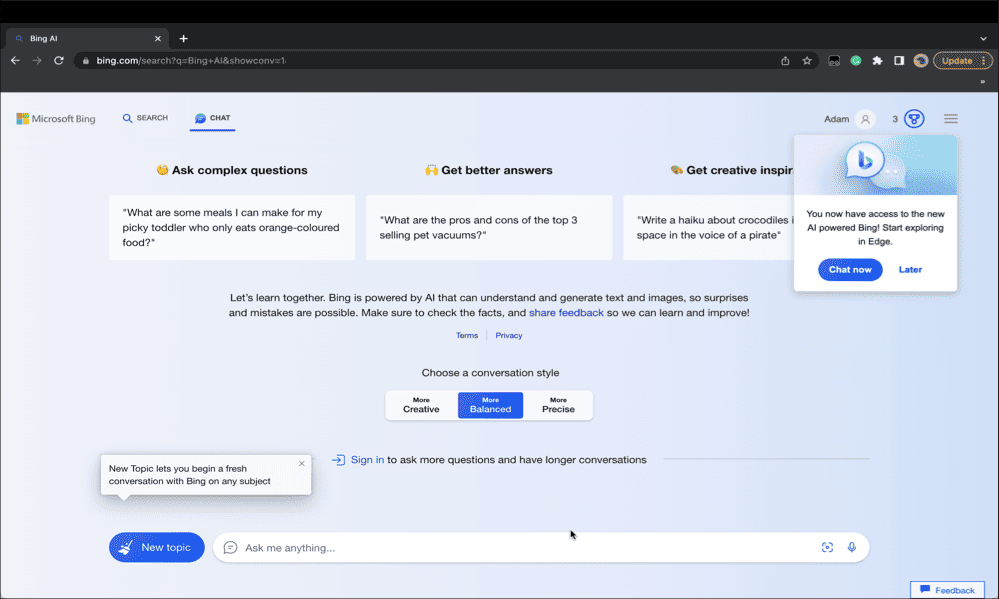
Bing Chat ni več omejen na Microsoft Edge. Če želite začeti uporabljati Bing AI v Chromu, sledite temu vodniku.
Bing Chat je neverjetno zmogljivo generativno orodje AI, ki ga lahko uporabite za pogovorne interakcije v iskalniku Bing. Od izdaje je Bing Chat na voljo samo na Brskalnik Microsoft Edge.
Vendar se vse to spreminja. Bing Chat se postopoma uvaja tudi v brskalnikih Chrome in Safari. Nekateri uporabniki že imajo dostop do storitve Bing Chat v Chromu.
Če želite klepetalnega robota z umetno inteligenco preizkusiti v svojem izbranem brskalniku, potem je tukaj opisano, kako uporabljati umetno inteligenco Bing Chat v Chromu.
Kaj je Bing Chat?
Bing Chat je Microsoftov lasten klepetalni robot z umetno inteligenco, ki vam omogoča uporabo naravnega jezika za interakcijo z iskalnikom Bing.
Namesto da vtipkate poizvedbo in si ogledate seznam rezultatov iskanja, lahko v klepetu Bing postavite vprašanja in prejmete pogovorne odgovore, ki (bi morali) vsebovati informacije, ki jih iščete. Z AI se lahko premikate naprej in nazaj, zahtevate več informacij ali pojasnjujete svojo poizvedbo, čeprav obstaja omejitev, kot bomo videli pozneje.
Bing Chat deluje na GPT-4 iz OpenAI, ki je isti model za ChatGPT Plus, plačljivo različico ChatGPT.
ChatGPT je orodje za obdelavo naravnega jezika ki je konec leta 2022 izstrelil generativno umetno inteligenco v javno zavest, vendar Bing Chat odstrani nekaj ovir, ki jih morate preskočiti za dostop do ChatGPT. Prav tako je popolnoma brezplačen za uporabo.
Kaj lahko storite s klepetom Bing?
Če še nikoli niste preizkusili ChatGPT ali podobnih orodij, boste presenečeni nad tem, kaj lahko storite s Klepetom Bing.
Če želite le najti informacije, lahko postavite vprašanje. Namesto tradicionalni rezultati iskanja, vendar boste prejeli pisni odgovor, ki vsebuje vaše informacije in vire teh informacij, ki jim lahko sledite.
Zaradi česar je Bing Chat kot orodje za iskanje veliko močnejši, je to, da ga lahko uporabite za natančnejšo poizvedbo s postavljanjem dodatnih vprašanj, ki jih bo Bing Chat razumel v kontekstu vaše prejšnje poizvedbe.
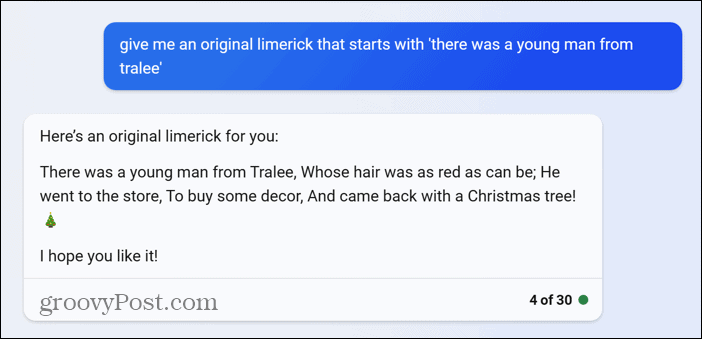
Kar pa je resnično osupljivo, je uporaba storitve Bing Chat za ustvarjanje stvari.
Lahko ga prosite, da vam napiše zgodbo na podlagi pozivov, ki mu jih daste. Na podlagi naslova lahko napišete esej. Na podlagi prve vrstice lahko celo ustvarite limerick. Rezultati so običajno neverjetno impresivni.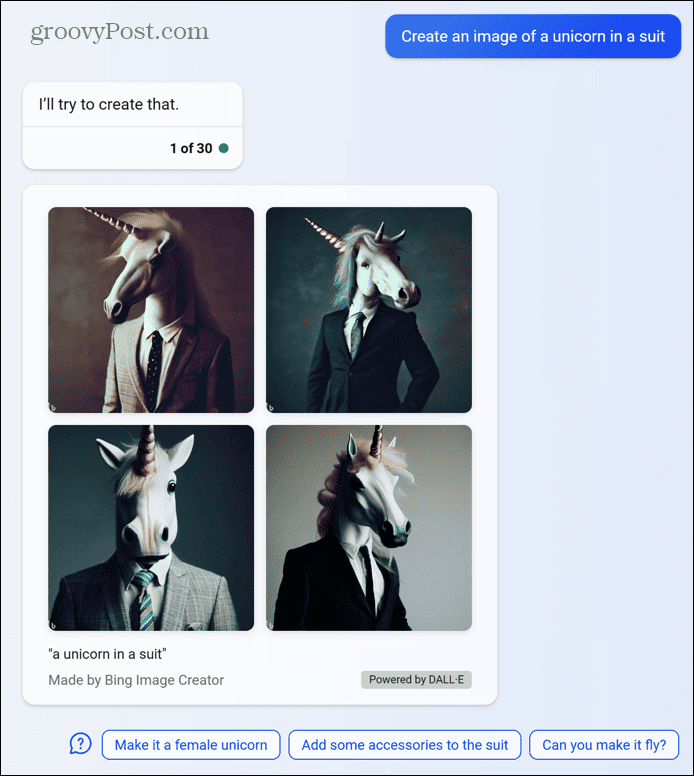
Za ustvarjanje slik lahko uporabite tudi Bing Chat. Želite videti sliko samoroga v obleki? Vprašajte Bing Chat in ustvaril ga bo namesto vas.
Je Bing Chat v Chromu enak kot v Edge?
Bing Chat je vklopljen Google Chrome ima večino enakih funkcij kot Edge. Postavljate lahko enake vrste vprašanj in prejeli boste enake vrste odgovorov.
Vendar obstaja nekaj pomembnih razlik.
V času pisanja tega članka obstaja a omejitev petih pozivov v istem pogovoru preden se morate ponastaviti in začeti nov pogovor. To je zato, ker lahko daljši pogovori zmedejo generativno umetno inteligenco in povzročijo celo dvomljive odzive.
V Edgeu pa lahko imate do 10 pozivov preden boste morali začeti znova. V obeh brskalnikih bo prijava z Microsoftovim računom povečala število pozivov, ki jih lahko uporabite.
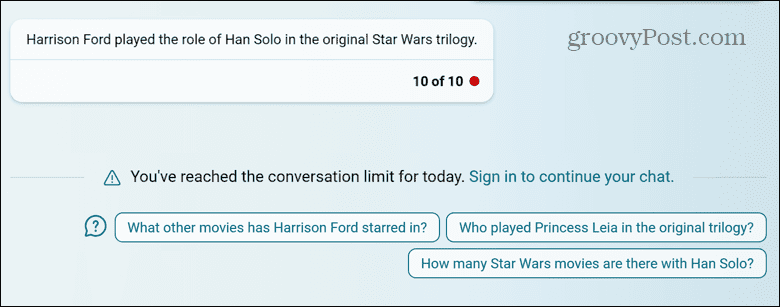
Če uporabljate Chrome (in Safari), imajo vaše poizvedbe a omejitev 2000 znakov. Če pa uporabljate Bing Chat v Microsoft Edge, boste imeli omejitev do 4000 znakov ko uporabljate možnosti »Bolj kreativno« ali »Natančneje«.
Pri preprostih poizvedbah to ne bo velika težava. Pri zapletenih pozivih, kot je zahteva od storitve Bing Chat, naj napiše kodo za določen namen, boste morda naleteli na to omejitev znakov v Chromu.
Kako uporabljati Bing Chat AI v Chromu
Dostop do storitve Bing Chat v Chromu je preprost, zato je to eden najpreprostejših načinov za izkoriščanje prednosti generativne umetne inteligence.
Za razliko od ChatGPT ni treba ustvariti računa ali se prijaviti.
Za uporabo Bing Chat AI v Chromu:
- Odprto Chrome in se pomaknite do Spletno mesto Bing.
- Na domači strani Bing kliknite Klepetajte ikona.
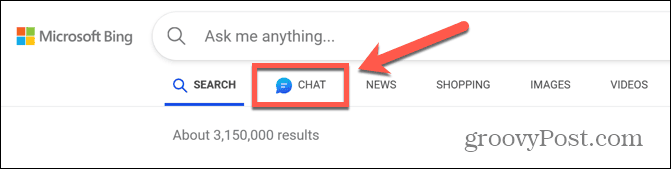
- Izberite slog pogovora. Lahko se odločite za Bolj ustvarjalno, Bolj uravnoteženo, oz Bolj natančno.
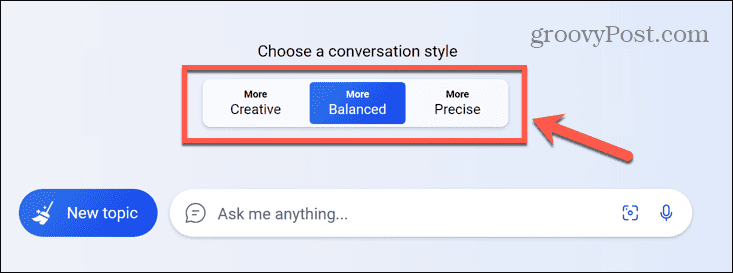
- Vnesite poizvedbo v iskalno polje in pritisnite Vnesite.
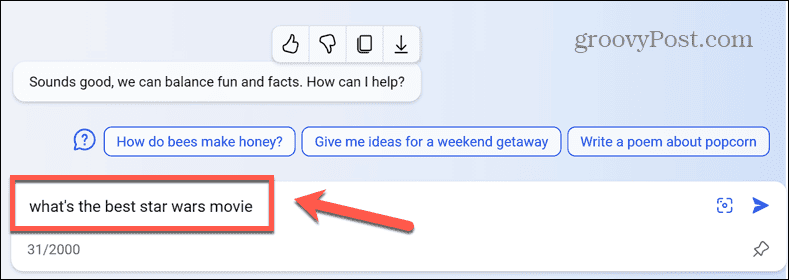
- Ko prejmete odgovor, lahko vnesete dodatne pozive ali kliknete eno od predlaganih nadaljnjih dejanj.
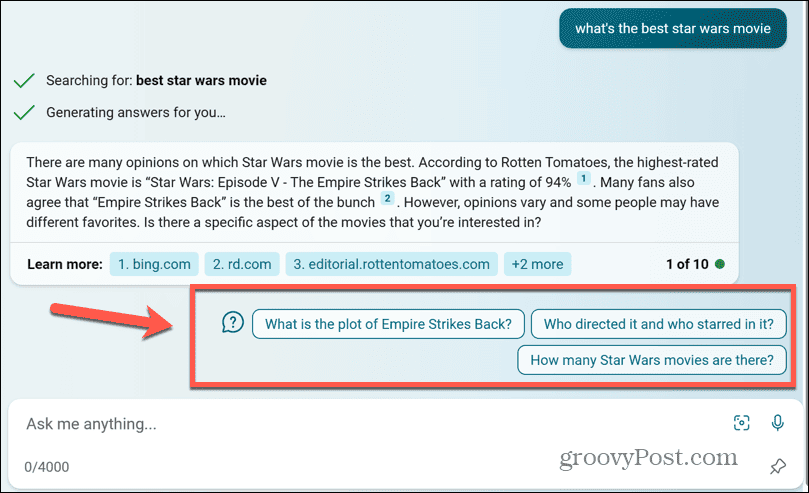
- Pozive lahko še naprej dodajate, dokler ne dosežete omejitve, ko boste morali začeti nov pogovor od začetka.
- Če želite kadar koli začeti nov pogovor, kliknite Nova tema ikona.
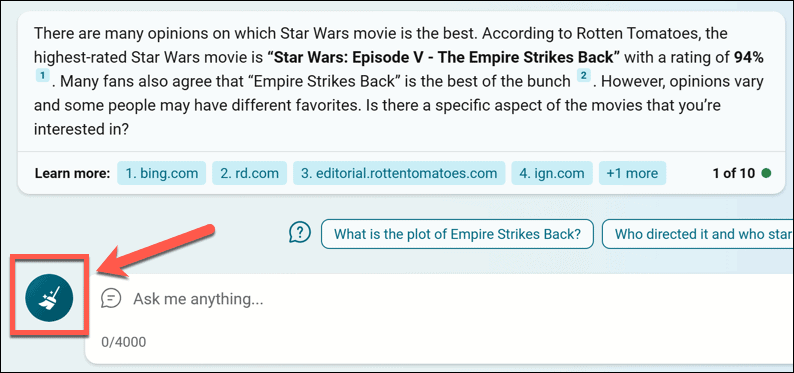
Ne morete dostopati do storitve Bing Chat v Chromu?
Bing Chat se uvaja v brskalnikih Safari in Chrome in v času objave še ni na voljo vsem uporabnikom.
Če ne morete mimo pozivov, ki vam sporočajo, da namestite Edge, potem še nimate dostopa do Bing Chat v Chromu. Lahko počakate, da se vam funkcija odklene, ali pa preklopite na Microsoft Edge, kjer lahko takoj uporabite Bing Chat.
Morda boste tudi ugotovili, kot smo mi, da je vaš dostop do storitve Bing Chat občasen. Nekega dne bo morda mogoče dostopati do storitve Bing Chat v Chromu, naslednji dan pa ne. Verjetno bodo te težave sčasoma odpravljene in kmalu boste lahko brez težav uporabljali Bing Chat v Chromu.
Uporaba Bing AI v Chromu
Če se naučite uporabljati Bing Chat AI v Chromu, lahko uživate v impresivnem generativnem orodju AI, ne da bi morali namestiti drug brskalnik. Obstajajo nekatere omejitve in morda še ne boste mogli dostopati do storitve Bing Chat v Chromu, a ko boste lahko, bo orodje izjemno zmogljivo.
Veliko več lahko izveste o Bing Chatu. Lahko se naučite, kako počistite zgodovino iskanja v klepetu Bing tako da nihče ne ve, da si nisi izmislil tiste limerike, ki si jo jedel zunaj. Lahko se naučite, kako onemogočite Bing Chat AI v iskanju Windows 11 če ga raje ne uporabljate.
In če vas skrbi, da se bo umetna inteligenca začela zavedati samega sebe in nas vse naredila za svoje sužnje, potem lahko odstranite gumb Bing Chat iz Microsoft Edge.

![Kje na svetu je MrGroove? [groovyBlog]](/f/e03d353b800dfc59145d655672fba610.png?width=288&height=384)